آنچه در این نوشته میخوانید:
فرآیند انتقال طرحها در کانوا به چه صورت است؟ در ادامه به این سوال پاسخ خواهیم داد.
کانوا یکی از معروفترین و پرکاربردترین سرویسهای تدوین، طراحی و تولید محتوا در دنیا میباشد که تاکنون موفق شده تا جایگاه بسیار خوبی در میان کاربران کسب کند. در اپلیکیشن کانوا شما امکان ایجاد چندین حساب کاربری متعدد را دارید اما مشکل زمانی به وجود میآید که بخواهید اکانت کانوا خود را تغییر دهید، به یک تیم جدید در سرویس کانوا بپیوندید و یا بخواهید از طرحی استفاده کنید که قبلا توسط یکی از دوستان یا اطرافیانتان ایجاد شده است.
اما با این کار چه بلایی بر سر طراحیهای قدیمی شما خواهد آمد؟ باید بگوییم که خوشبختانه جای هیچگونه نگرانی نیست! در چنین شرایطی میتوانید از گزینه انتقال طرحها در کانوا استفاده کنید. اگرچه که گزینه انتقال پروژههای کانوا هنوز قابل دسترسی نیست اما ترفندهایی وجود دارد که با استفاده از آنها میتوانید طرحهای خود در سرویس کانوا از اکانت قدیم به اکانت جدید و یا از یک تیم به تیم دیگر منتقل کنید.
ما در این مطلب قصد داریم علاوه بر بررسی کامل سرویس کانوا، تکنیکهایی در جهت انتقال طرحها در کانوا را به شما عزیزان آموزش دهیم. پس تا پایان این مطلب با ما همراه باشید!
کانوا چیست؟
پلتفرم کانوا یک ابزار گرافیکی آنلاین و فوقالعاده کاربردی میباشد که با استفاده از آن میتوانید به طراحی و ویرایش تصاویر مختلف نظیر پوستر، استوری، کارتهای تبلیغاتی و یا هر نوع محتوای گرافیکی دلخواه خود بپردازید. این سرویس یکی از بهترین پلتفرمهای طراحی برای بلاگرها، علاقهمندان به گرافیک و یا کسانی است که تجربه کمی در این زمینه دارند یا از فضای پیچیده دیگر اپلیکیشنها خسته شدهاند.
برنامه کانوا فعالیت خود را از سال 2013 شروع کرده و در حال حاضر بیش از 10 میلیون دیزاین در بیش از 190 کشور مختلف دنیا دارد. این سرویس در اکثر سیستم عاملها نظیر اندروید، ios و ویندوز قابل نصب و اجرا میباشد. همچنین کاربران میتوانند به وب سایت کانوا مراجعه کرده و به صورت آنلاین و بدون نیاز به نصب اپلیکیشن از این سرویس فوقالعاده استفاده کنند.
کانوا به عبارت دیگر یک فتوشاپ آنلاین میباشد که کار با آن به مراتب سادهتر از کار با برنامه فتوشاپ معمولی است. سرویس کانوا با رابط کاربری ساده و جذابی که دارد، کار طراحی را برای شما بسیار آسان کرده است. با استفاده از این برنامه قادر خواهید بود با کمترین زحمت، بهترین و با کیفیتترین طرحهای گرافیکی ممکن را خلق کنید.
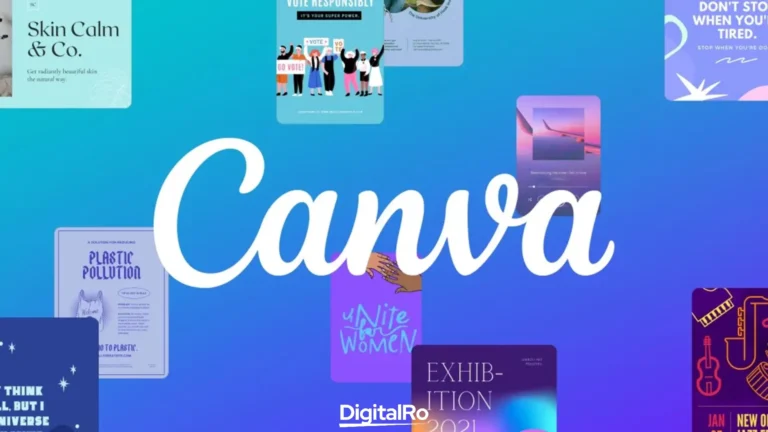
چه زمانی به جابهجایی طرحهای کانوا نیاز داریم؟
در موقعیتهای مختلفی ممکن است به انتقال طرحها در کانوا نیاز پیدا کنید. دو مورد از این موقعیتها عبارتاند از:
- در سرویس کانوا شما میتوانید همزمان عضو چندین تیم باشید و در هر یک از آنها محتواهای مختلفی بسازید. از سوی دیگر ممکن است به هر دلیلی تمایل داشته باشید طرحهای خود را میان تیمهای مختلف در کانوا جابهجا کنید. در چنین موقعیتی نیاز دارید که طرحها را از یک تیم به تیم دیگری انتقال دهید.
- فرض کنید در پلتفرم کانوا اکانت جدیدی خریداری کردهاید و از سوی دیگر به طرحهای موجود در اکانت قدیمی خود نیز احتیاج دارید. پس از خرید اکانت کانوا، به تیم جدیدی دسترسی پیدا میکنید که اشتراک پریمیوم در آن فعال شده است. با تهیه و خریداری یک اکانت جدید، ارتباط شما با اکانت قدیمی و طرحهای موجود در آن نیز قطع خواهد شد. از دست رفتن طراحیهای قدیمیتان که شاید بسیار هم برای آنها زحمت کشیده باشید بیشک اتفاقی دردناک است. اما جای هیچگونه نگرانی نیست! خبر خوب این است که شما میتوانید طرحهای خود را در پلتفرم کانوا از اکانت قدیمی به اکانت جدید منتقل کنید. همچنین میتوانید از این روش برای انتقال طراحیهای خود به دوستان و یا همکارانتان نیز استفاده کنید و به آنها دسترسی کامل به تمامی المانهای طراحیها را بدهید.
آموزش انتقال طرحها در کانوا از یک تیم به تیم دیگر
همانطور که پیشتر هم گفته شد گزینه انتقال طرحها در کانوا هنوز قابل دسترسی و استفاده نیست اما شیوهها و ترفندهایی وجود دارند که با استفاده از آنها میتوانید طراحیهای خود را از یک تیم به تیم دیگر منتقل کنید. با این شیوه دیگر لازم نیست نگران از بین رفتن طراحیهای محبوبتان و هدر شدن زحمات خود باشید. در ادامه با آموزش کامل انتقال طرحها در کانوا با ما همراه باشید.
انتقال طرحها با کامپیوتر در کانوا
برای انتقال طرحها در کانوا از یک تیم به تیم دیگر در نسخه کامپیوتر و وب بر طبق مراحل زیر پیش بروید:
- وارد اکانت گروهی خود شوید.
- design مورد نظر خود را انتخاب کرده و سپس روی آیکون سه نقطه (بالا سمت راست) کلیک کنید.
- از قسمت منو روی دکمه Copy to another team ضربه بزنید.
- در نهایت در صفحه باز شده Team مورد نظر خود را انتخاب کنید.
به همین راحتی انتقال طرحها در کانوا با کامپیوتر تنها با چند کلیک ساده انجام میشود!
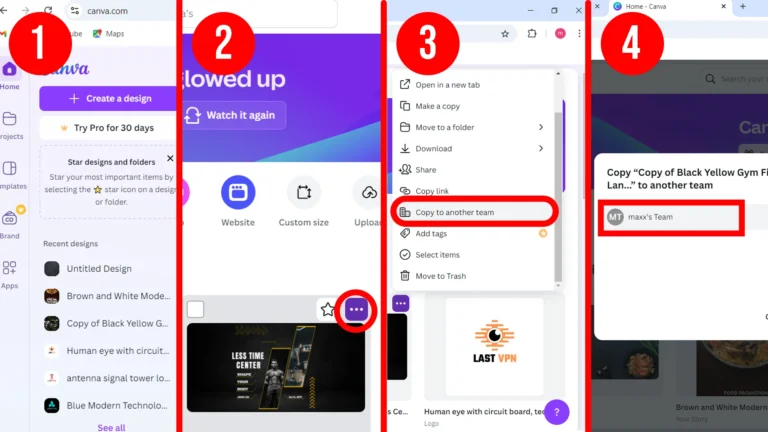
انتقال طرحها با موبایل در کانوا
برای انتقال طرحها در کانوا از یک تیم به تیم دیگر در گوشی موبایل بر طبق مراحل زیر پیش بروید:
- در ابتدا وارد اکانت قبلی خود شوید.
- روی گزینه Navigation و سپس روی گزینه Menu کلیک کنید.
- در این قسمت صفحه جدیدی برای شما باز خواهد شد. در این صفحه گزینه Projects را پیدا کرده و روی آن ضربه بزنید.
- سپس طرح مورد نظر خود را انتخاب کرده و روی آیکون سه نقطه در بالای آن ضربه بزنید.
- در صفحه جدیدی که برای شما باز میشود، روی گزینه Copy to another team کلیک کنید.
- در قسمت بعد روی team مورد نظر خود کلیک کنید.
- سپس در صفحه جدیدی که مجددا برای شما باز میشود، روی گزینه Copy (عبارت بنفش رنگ) کلیک کنید.
به همین راحتی انتقال طرحها در کانوا با گوشی موبایل تنها با چند کلیک ساده انجام میشود!
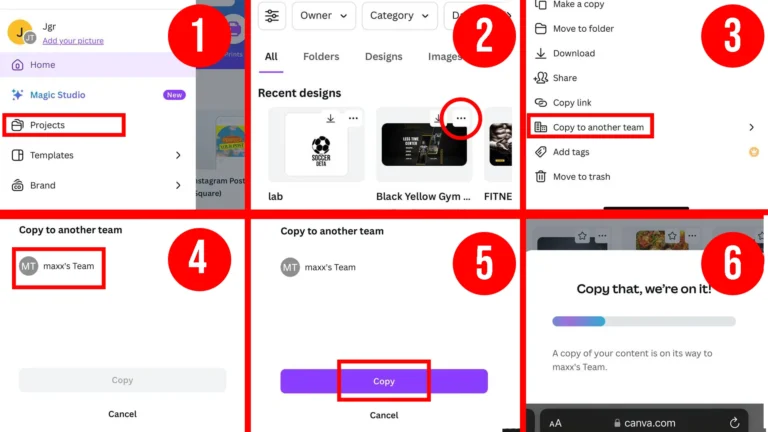
آموزش انتقال طرحها در کانوا از یک اکانت به اکانت دیگر
تا به اینجا انتقال طرحها در کانوا از یک تیم به تیم دیگر را بررسی کردیم. اما در مواقعی ممکن است تمایل داشته باشید اکانت کانوا خود را تغییر داده و یک اکانت جدید بسازید. در این صورت هم میتوانید طراحیهای خود را از اکانت قدیمی به اکانت جدید منتقل کنید. امکان انتقال طرحها در کانوا از اکانت قدیم به جدید نیز همانند جابهجایی طرحهای کانوا از یک تیم به تیم دیگر هم در گوشی موبایل و هم در کامپیوتر امکانپذیر است.
جابهجایی طرحهای کانوا با گوشی موبایل
برای انتقال طرحها در کانوا از اکانت قدیم به اکانت جدید در گوشیهای موبایل بر طبق مراحل زیر پیش بروید:
- در ابتدا وارد اکانت قبلی خود شوید.
- روی گزینه Navigation و سپس روی گزینه Menu کلیک کنید.
- در این قسمت صفحه جدیدی برای شما باز خواهد شد. در این صفحه گزینه Projects را پیدا کرده و روی آن ضربه بزنید.
- سپس طرح مورد نظر خود را انتخاب کرده و روی آیکون سه نقطه در بالای آن ضربه بزنید.
- در صفحه جدیدی که برای شما باز میشود، روی گزینه Share کلیک کنید.
- سپس در قسمت بعدی روی گزینه Copy Link (عبارت بنفش رنگ) کلیک کنید.
- در مرحله بعد از طریق مرورگر سیستم خود وارد وب سایت Canva شوید و در اکانت خود log in کنید.
- لینکی که پیشتر کپی کرده بودید را در قسمت بار وارد کنید.
- در نهایت روی آیکون سه نقطه (بالای صفحه) و سپس گزینه Make a Copy را انتخاب کنید.
به همین راحتی تنها با چند کلیک ساده میتوانید طرحهای خود از اکانت قدیم به اکانت جدید در گوشی موبایل منتقل کنید.
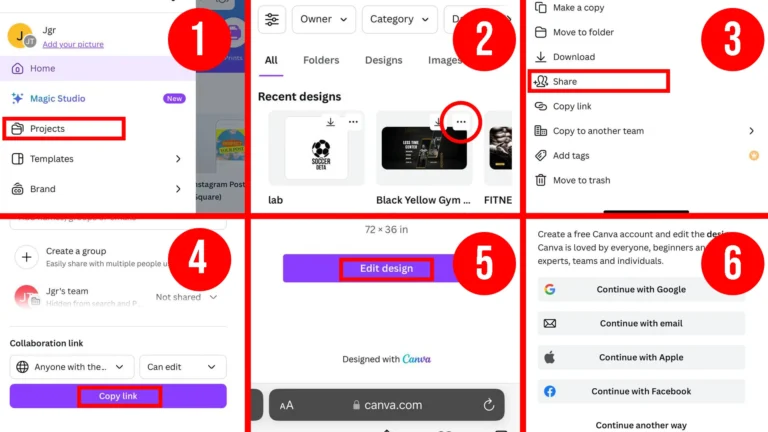
جابهجایی طرحها در کانوا با کامپیوتر
برای انتقال طرحها در کانوا از اکانت قدیم به اکانت جدید در کامپیوتر بر طبق مراحل زیر پیش بروید:
- در ابتدا وارد اکانت قبلی خود شوید.
- از قسمت سمت چپ بر روی آیکون سه خط کلیک کنید.
- از منوی باز شده گزینه Projects را انتخاب کنید.
- سپس طرح مورد نظر خود را انتخاب کرده و روی آیکون سه نقطه در بالای آن ضربه بزنید.
- از منوی باز شده گزینه Share را انتخاب کنید.
- در قسمت بعد از صفحه پاپ آپ باز شده بر روی گزینه Copy link کلیک کنید.
- سپس وارد اکانت جدید خود شده و لینک کپی شده را در آدرس بار وارد نمایید تا وارد صفحه مربوط به طرح انتخاب شده بشوید.
- در نهایت از منوی File گزینه Make a copy را انتخاب کنید.
به همین راحتی تنها با چند کلیک ساده میتوانید طرحهای خود از اکانت قدیم به اکانت جدید در کامپیوتر منتقل کنید.
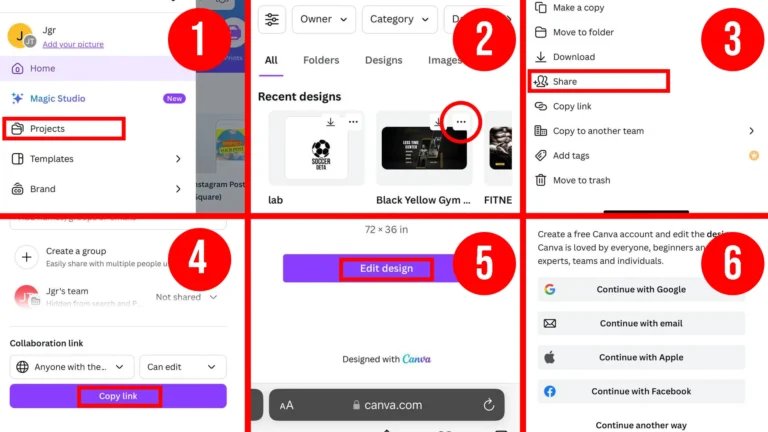
اشتراک کانوا پرو چیست؟
تا به اینجا سرویس کانوا و همچنین نحوه انتقال طرحها در کانوا را بررسی کردیم. اما ممکن است برای برخی از کاربران این سوال ایجاد شود که آیا استفاده از سرویس کانوا رایگان است؟ باید بگوییم که سرویس جذاب و کاربردی کانوا از یک نسخه رایگان برخوردار است که به راحتی و با دسترسی به اینترنت، قابل استفاده است. با نسخه رایگان شما به الگوها و ریسورسهای کانوا دسترسی دارید و همچنین میتوانید از امکانات اساسی و کلی این پلتفرم استفاده کنید. نسخه رایگان کانوا برای افرادی مناسب است که انتظارات زیادی از یک ابزار گرافیکی ندارند و برای استفادههای روزمره به این سرویس احتیاج دارند.
اما به جزء نسخه رایگان کانوا، این سرویس از یک اشتراک پرداختی به نام کانوا پرو (Canva Pro) نیز برخوردار است. اکانت کانوا پرو یک اشتراک بهبود یافته نسبت به نسخه رایگان کانوا است. شما با دریافت اکانت کانوا پرو (اشتراک پولی کانوا) میتوانید به ابزارها و امکانات بیشتری در این اپلیکیشن دسترسی پیدا کنید. استفاده از کانوا پرو بسیار ساده است و به همین دلیل میتواند یک انتخاب هوشمندانه و مناسب برای کسانی باشد که از طریق شبکههای اجتماعی و یا وب سایتهای اینترنتی فعالیت میکنند. همچنین لازم به ذکر است که اکانت کانوا پرو در مقایسه با سرویسهای پولی دیگر (ابزارهای طراحی و گرافیک حرفهای) از نظر اقتصادی نسبتا به صرفهتر است.
در ادامه به معرفی برخی از قابلیتها و امکانات اشتراک کانوا پرو اشاره خواهیم کرد که در نسخه رایگان آن وجود ندارند:
- امکان ذخیره قالبهایی نظیر لوگو، طیف رنگی، قالب و ...
- دسترسی به بیش از 610 قالب عکس
- دسترسی به بیش از 100 میلیون عکس و تصویر گرافیکی
- امکان ایجاد انیمیشن در سبکهای مختلف
- امکان همکاری به صورت تیمی و گروهی با دوستان و یا همکاران
- دسترسی به ابزار حذف پس زمینه
- دسترسی به ابزار تغییر سایز فایلها
- امکان دانلود عکسها به صورت PNG
- امکان زمانبندی کردن پستهای شبکههای اجتماعی
- دارای 100 گیگابایت فضای ذخیره ابری

اشتراک کانوا پرو را از کجا تهیه کنیم؟
خرید اشتراکها و اکانتهای بینالمللی همواره برای کاربران ایرانی با مشکلات و محدودیتهای زیادی همراه بوده است. تهیه و خرید اکانت کانوا پرو در کشور ایران به علت وجود سیاستهای تحریمی و همچنین تفاوت قیمت ارز، آسان نخواهد بود. به همین علت بهترین راه برای تهیه اشتراک پریمیوم سرویس کانوا مراجعه به شرکتها و وب سایتهای واسطه است. بسیاری از کسب و کارها و شرکتهای داخلی به صورت کاملا قانونی در حوزه فروش اکانتهای مجازی فعالیت میکنند. همچنین لازم به ذکر است قیمتی که در وب سایتهای داخلی برای خرید اشتراک پریمیوم یک ماهه ارائه میشود، بسیار مناسبتر از قیمت واقعی و دلاری آن محسوب میشود.
با مراجعه به این شرکتها میتوانید با خیال راحت نسبت به خرید اکانت کانوا پرو اقدام کنید. اما پیش از خریداری اشتراک پریمیوم کانوا از شرکتهای واسط حتما از معتبر بودن شرکت انتخابی خود اطمینان حاصل کنید.
شرکت دیجیتال رو بستری امن و مطمئن برای خرید اکانت کانوا پرو و سایر اکانتهای مجازی دیگر را برای شما عزیزان فراهم میکند.

و اما این هم از بررسی کامل فرآیند انتقال طرحها در کانوا !
در این مطلب سعی کردیم سرویس کانوا و کانوا پرو و همچنین نحوه انتقال طرحها در کانوا را به طور کامل بررسی کنیم. با مطالعه این مطلب میتوانید طرحها و پروژههای خود را در سرویس کانوا از اکانت قدیم به جدید و از یک تیم به تیم دیگر منتقل کنید. امیدواریم که از این مطلب لذت برده باشید.
فراموش نکنید که در صورت تمایل به خرید اکانت کانوا پرو و همینطور سایر اکانتهای طراحی و گرافیک دیگر با بهترین قیمت میتوانید به وب سایت ما مراجعه کنید. تیم دیجیتال رو با بیش از پنج سال سابقه در حوزه فروش اکانتهای مجازی، شما را در داشتن خریدی امن و مطمئن یاری خواهد کرد.
به علاوه تیم پشتیبانی ما به صورت شبانه روزی پاسخگوی سوالات و مشکلات شما عزیزان خواهد بود.
مقالات پیشنهادی
یادگیری زبان انگلیسی در دولینگو
-
توسط
مبینا غلاملو
- 4 نظرات








خیلی کارم راه افتاد خدا خیرتون بده
ممنون برای همراهی شما